soms is het mogelijk dat het hostproces van uw WMI-Provider consequent een aanzienlijk deel van de CPU op uw Windows 11/10/8/7-computer gebruikt. Er zijn meldingen geweest dat het proces soms meer dan 50% van de CPU-stroom gebruikt, vooral wanneer mediatoepassingen in gebruik zijn. In dit bericht, we zullen zien hoe u problemen met WMI Provider Host hoge CPU gebruik probleem op te lossen. Maar voordat we praten over manieren om problemen op te lossen, laten we eens een snelle blik op wat WMI Provider Host is.
Wat is WMI-Providerhost?
de service WMI Provider Host (WmiPrvSE.exe) is een acroniem voor Windows Management Instrumentation Provider Service. Dit is een belangrijke dienst, en het zou moeilijk zijn om applicaties te beheren zonder dit proces. Als het wordt gestopt, zullen veel van de functionaliteiten van het systeem nutteloos worden. Bovendien kunnen gebruikers niet eens meldingen ontvangen voor verschillende fouten.
Is WmiPrvSE.exe een virus?
de legit WmiPrvSE.exe of de Windows Management Instrumentation Provider Service proces bevindt zich in de map Windows/System32, maar malware kan zich vermommen met behulp van deze naam en plaats zich in elke map. Dus dus, om deze mogelijkheid te isoleren, controleer de eigenschappen van het bestand en scan het met uw antivirus.
Hoe kan ik voorkomen dat WMI Provider Host zoveel CPU gebruikt?
nu terugkomend op het onderwerp van dit bericht, als je het ziet met behulp van hoge CPU, voer services uit.msc en herstart de “Windows Management Instrumentation” Service en kijk of dat u helpt. Als het niet helpt, probeer dan deze suggesties:
- probleemoplossing voor systeemonderhoud uitvoeren
- probleemoplossing voor systeemprestaties uitvoeren
- problemen oplossen in schone opstartstatus
- logboeken voor logboeken controleren.
u hebt beheerdersrechten nodig voor sommige van deze.
1] Probleemoplossing Voor Systeemonderhoud Uitvoeren
Probleemoplossing Voor Systeemonderhoud Uitvoeren. Om de probleemoplosser voor systeemonderhoud uit te voeren. Open Uitvoeren, typ het volgende en druk op de Enter-toets:
msdt.exe -id MaintenanceDiagnostic
helpt het?
2] Voer probleemoplossing voor systeemprestaties uit
voer vervolgens de probleemoplossing voor systeemprestaties uit. Open hiervoor een opdrachtprompt met verhoogde bevoegdheid, typ het volgende en druk op Enter om het prestatieprobleem op te lossen.
msdt.exe /id PerformanceDiagnostic
deze probleemoplosser helpt de gebruiker instellingen aan te passen om de snelheid en prestaties van het besturingssysteem te verbeteren.
3] Problemen oplossen in schone Opstarttoestand
het systeem opstarten in Veilige modus met netwerk. Als het systeem goed werkt in de Veilige modus, dan moet u mogelijk schone Boot uitvoeren. U moet een andere procedure volgen om Windows 10 in de Veilige modus te starten. Eenmaal daar, selecteer de optie om het systeem te starten in ‘Veilige modus met netwerken’.
start dus op in schone opstartstatus en probeer dan problemen op te lossen, Identificeer en isoleer het beledigende proces handmatig. Zodra uw werk is gedaan, stel het systeem om normaal te starten.

4] Controleer Logboeken
idealiter zouden deze stappen het probleem van hoog CPU-gebruik moeten oplossen vanwege de Host van de WMI-Provider. Echter, in het geval dat het probleem blijft onopgelost, om het gewraakte proces te identificeren, kunt u ook gebruik maken van de logboeken, vervolgens gebruiken om fouten te identificeren.
klik op het menu Win + X en selecteer Logboeken. Klik op het menu Beeld en selecteer analytisch en Debug Logs tonen. Zoek vervolgens onder Toepassingen en Servicelogs > Microsoft > Windows > WMI-activiteit het operationele logboek voor WMI. Zoek hier naar mogelijke fouten en noteer de ClientProcessID.
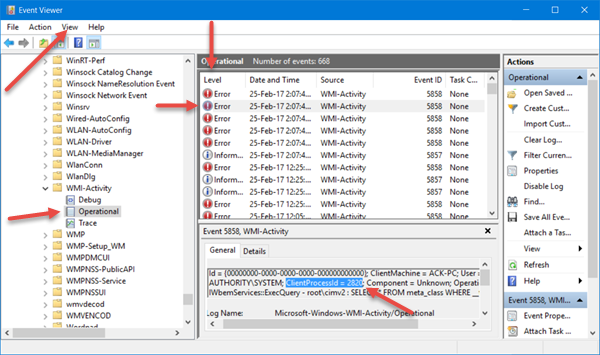
open nu het tabblad Taakbeheer > Services en klik op PID om de processen op PID te rangschikken.
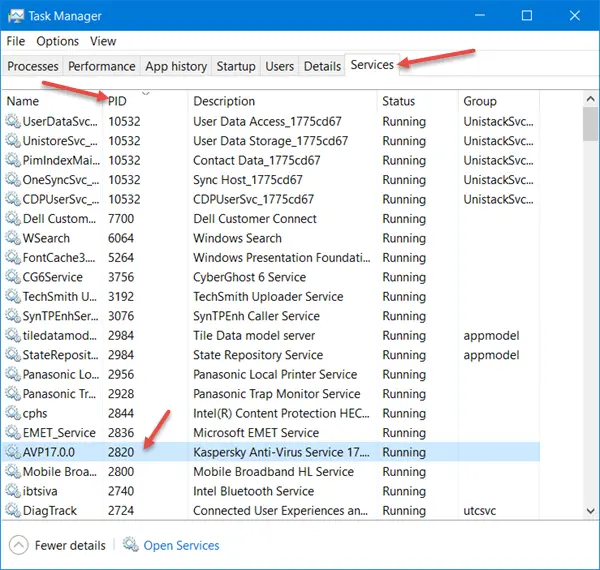
vind het proces met de matching process ID onder. Dit is het proces dat ervoor zorgt dat WMI overmatige CPU gebruikt.
Wat is de host van de WMI-provider?
WMI-Providerhost (WmiPrvSE.exe) staat voor Windows Management Instrumentation Provider Service. Wanneer een andere toepassing informatie over uw Windows vereist, biedt WMI een standaard manier om de informatie te verstrekken. Hoewel de consumenten er weinig gebruik van zullen zien, is het belangrijk in ondernemingen of overal waar de pc ‘ s centraal worden beheerd.
kan ik WMI-Providerhost uitschakelen?
het is mogelijk om het WMI uit te schakelen door het uit te schakelen vanuit de services sectie. Zoek in de module Services de service Windows Management Instrumentation op, klik er met de rechtermuisknop op en schakel deze uit. Echter, het zal dingen breken, en het is het beste om het te laten zoals het liep.
kan ik de host van de WMI-provider beëindigen?
Nee, U kunt de host van de WMI-provider niet beëindigen? WMI Provider Host is een besturingssysteemservice en kan of mag daarom niet permanent worden gestopt of uitgeschakeld.
Als u meer hulp nodig hebt, is er een geavanceerd artikel over Technet dat gaat over het oplossen van problemen met hoog CPU-gebruik in WMI-componenten.